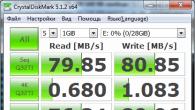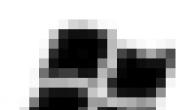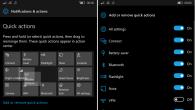Asus smart gesture е марка App. Което замества драйвера на тъчпада на Elan Smart-Pad. Тя ви позволява много фино да регулирате контрола на тъчпада windows платформи 8, така че малко компенсира отсъствието тъч скрийн на този лаптоп. Предлага се да се използват комбинации с два и три пръста. Например, превъртете през страниците на интерфейса не само надолу и нагоре, но и надясно и наляво с помощта на тъчпад и два пръста, мащабиране на изображението, както и на сензорен дисплейСамо с тъчпад, въртене на изображението, поддръжка за трихолни жестове - завъртане, показване и превключване към работещи приложения, както и настолен разговор.
Следователно, такъв специална полезност Както ASUS Smart Gesture, помага да се разбере как и за това, което можете да използвате конкретен жест и да деактивирате ненужното / неизползвано. Какво е доста удобно за начинаещи потребители.
За да се обадите на контролния панел touchpad Asus. Smart Gesture трябва да кликнете два пъти върху иконата на тъчпада (asustpcenter.exe) в системната лента на Windows.
Прозорецът ASUS Smart Gesture е зареден, в секцията на жеста на общия панел, един пръст: изберете, активирайте, плъзнете. Два пръста: Показване на изскачащо меню, превъртане, скала, завой. Три пръста: Преминете през страниците, покажете стартирания прозорец на приложение и го преместете в него, хвърлете всички прозорци. Наличен е и бутон за възстановяване: задайте всички настройки по подразбиране.
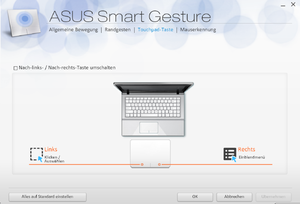
Раздел: Жестовете на ръба. Налични опции: включете иконата (прекарайте наляво от десния край), активирайте лентата на менюто (похарчете се надолу от топ ръб), Превключете работещите приложения (прекарвайте точно от левия ръб).
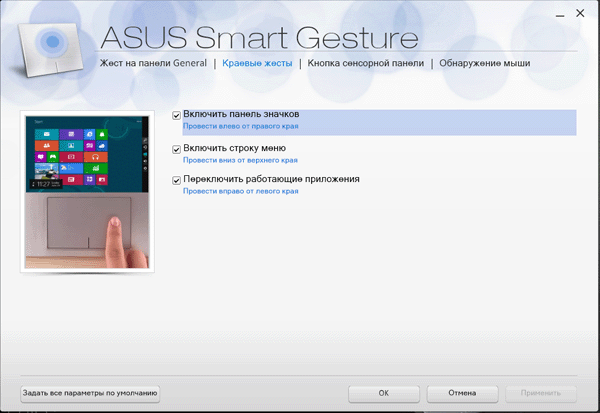
Бутон тъчпад. Настройки в бутона Ляв / десен бутон.
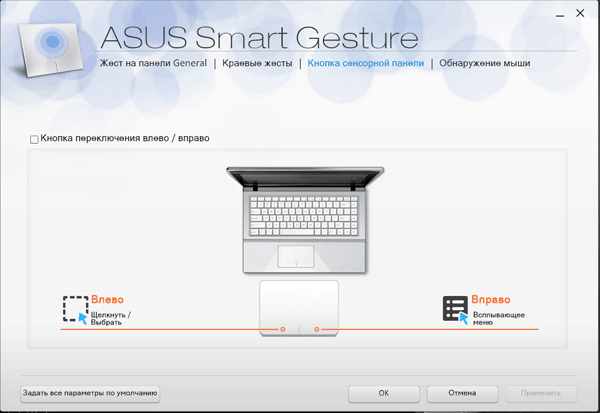
Откриване на мишката. Изключване на сензорния панел при свързване на мишката. Ако USB е свързан към лаптоп или безжична мишкаможете да изберете функция автоматично изключване тъчпад.
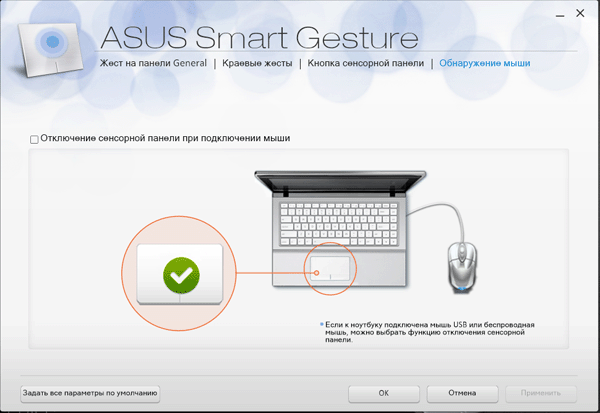
За много видео редакции, използващи софтуерни продукти Adobe отдавна е аксиома, че Пакки Кодек е зло. Ето още един пример, когато панелът спря да бъде изтеглен asus Management. Интелигентен жест, при зареждане, в хода на разговорите, различни библиотеки, той падна, опитвайки се да отвори библиотеката ff_vfw.dll на видеокодека от прозорците. Проблем dll-ka, посочен по-рано уставен набор Паков кодек K-Lite кодек Опаковка. След изваждане на K-Lite, всичко работи, контролният панел на тъчпада започна отново да се отваря.
Друга възникнала грешка работа на asustploader.exe, която се лекува с преинсталиране на програмата (самият файл е на разположение за изтегляне в раздела за поддръжка на нашия лаптоп на официалния уебсайт).
Днес ще говорим много полезна полезност За лаптопи - Asus smart. Жест. Ще разберете каква програма е тя и дали е необходима на вашия компютър. Разбираме!
Asus smart gesture е официална полезностПроектиран да замени стандартния драйвер за тъчпад за лаптоп или netbook Asus. На Windows 8 10. Включени в подаването на заявлението оригинален диск с драйвери I. софтуер.
Smart Gesture позволява на потребителя да произвежда подробна настройка Параметри на тъчпада за увеличаване на работата на работата. И всички чрез способността да работят на сензорния панел с помощта на жестове и комбинация от пръст. Той спестява време и минимизира използването на бутоните на тъчпада.
Преглед на функционалността
Помощната програма има прост и разбираем интерфейс. С него можете да видите колко се изпълняват различни жестове, за които се прилагат, както и да активират или деактивират ненужно. Помислете за четирите раздела на програмата.
Общи жестове:
- Тук всички комбинации от жестове. Действията, които се изпълняват с тяхната помощ, са илюстрирани чрез анимация;
- Може да се извърши с един пръст следните действия: Изберете, активирайте и плъзнете;
- Комбинациите от два пръста могат да отворят изскачащо меню, да произвеждат превъртане страници, скала и превъртане на изображението;
- Три пръста: Преминете през страници, покажете всички активни приложения, разточете отворените прозорци.
Жестове на ръба:
- След като държите един пръст вляво от десния край на тъчпада, можете да активирате иконата в Windows 8;
- След като слизате от горния ръб, можете да активирате лентата с менюта;
- За бързо превключване Между изпълнените приложения трябва да прекарате пръста си от левия край вдясно.
Бутон тъчпад: Кликването върху левия бутон ще изберете обект по право - ще предизвика изскачащо меню. В програмата тези действия могат да бъдат променяни на места.
Откриване на мишката: В този раздел можете да настроите автоматичното бюро за автоматично захранване на тъчпада, когато се свързвате към лаптопа на мишката.
Бутонът "Задаване на всички по подразбиране" ще върне всички настройки в първоначална позиция. Как да намерим полезност на лаптоп? Ако настройката за комунални услуги вече е направена предварително, тогава е възможно да се стартира чрез тава (област на уведомленията). Намерете иконата на тъчпада и кликнете върху нея два пъти.
Програмата всъщност е много полезна и моето мнение, трябва да е в системата - защото за разлика стандартни драйверитя ще го направи точна настройка Докоснете лаптопа на панела. Надявам се да разберете, че това е за програмата ASUS Smart Gesture и защо е необходима. И накрая, краткият урок за работа с програмата.
Работа на лаптоп asus.Потребителят може да се изправи пред различен софтуер, чиято нужда остава неясна. И оттогава подобни програми Те могат да вземат значителен брой компютърни ресурси, искам да знам какъв е инсталиран конкретен инструмент, за който е възможно да се отстрани безболезнено. В нашия случай той ще бъде за програмата ASUS Smart Gesture.
Ако четете тази статия, вероятно се интересувате от целта на програмата ASUS Smart Gesture, която обикновено се създава по подразбиране на asus потребителски лаптопи.
Днес ще разгледаме:
Описание на програмата
Asus Smart Gesture е програма за шофьор, която осигурява работата на тъчпада. Помощната програма ви позволява да разширите функциите на лаптопа, а именно, задайте команди за управление на сензорния панел, например, като прекарахте два пръста на страницата, тъчпадът ще изпълни превъртането, сякаш превъртате колелото на мишката. В допълнение, полезността ви позволява да разпознавате и не да вземат под внимание случайните тъчпади към тъчпада, които често се появяват, когато е зададена текстовата клавиатура.
Работа с програмата
Работа asus програма Интелигентният жест е възможно, ако кликнете два пъти върху тавата на иконата на тъчпада.
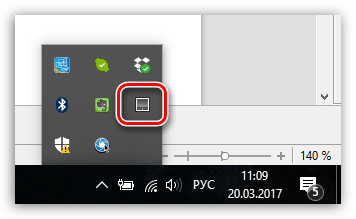
След това прозорецът на програмата се появява на екрана, в който е зададен тъчпада. В раздела "Жест" Задаване на жестове (докосване на пръстите) към тъчпада. По принцип, по подразбиране, всички необходими жестове се активират в програмата - тук можете да ги изследвате, както и да конфигурирате тяхната работа, например, да деактивирате ненужното, за да избегнете фалшиви действия.
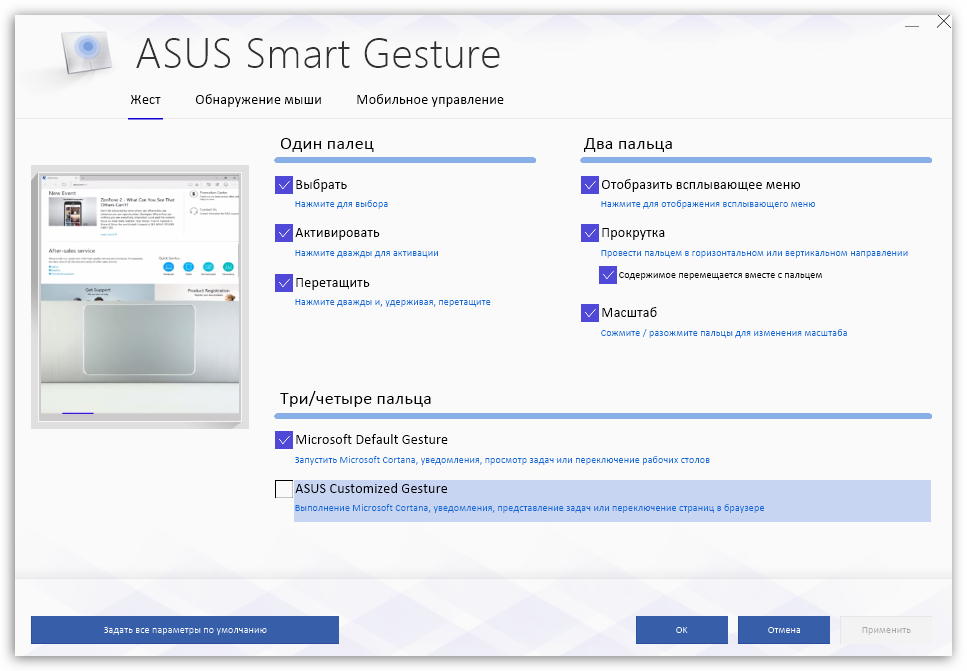
В раздела "Откриване на мишката" Работата на тъчпада е настроена, когато мишката е свързана към лаптопа. По подразбиране и двете устройства ще работят при свързване на мишката върху компютъра. Ако е необходимо, можете да настроите, че когато свързвате мишката, тъчпадът е изключен и когато е изключен, съответно, автоматично се активира.
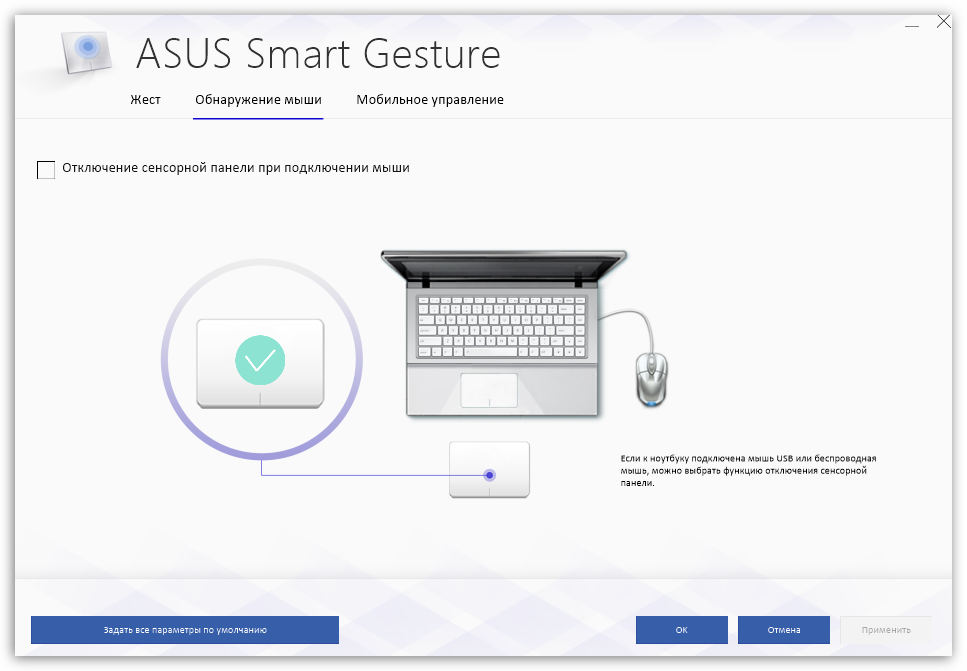
Раздел « Мобилен контрол» отговорен за възможността да използвате вашия смартфон под iOS Management. Или Android като тъчпад, който ви позволява да управлявате лаптоп. За да работите, ще трябва да инсталирате в притурката си. специално приложение Дистанционна връзка и директно на лаптопа за активиране на параметъра "Активиране на отдалечена връзка на моя компютър" (за работа на лаптоп в пакет с смартфон ще се използва безжична връзка Bluetooth).
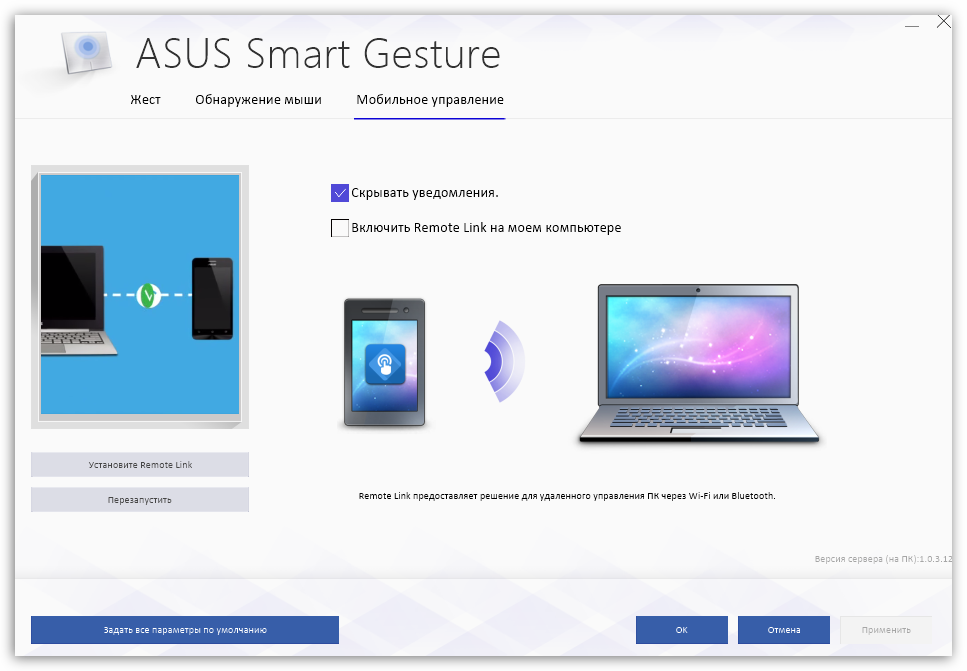
Полезност на тази програма
Asus smart gesture е важен инструменткоито трябва да бъдат инсталирани на всички лаптопи на ASUS. Тази програма ще предостави правна работа Тъчпад (без да е възможно само движение на курсора и левия клик на мишката) и също ще донесе допълнителни функции под формата на "интелигентна" определение фалшиви позитиви и използване на смартфон като тъчпад за лаптоп.
Разбира се, изтрийте тази програма Не си струва - тя определено е полезна за вас.
Ако не сте намерили подобен инструмент за вашия лаптоп, вземете го, заедно с драйвери на тъчпада, които могат да бъдат изтеглени от официалния сайт Asus, той е за вашия модел лаптоп и версия операционна система. Чрез инсталиране на драйверите, рестартирайте компютъра, след което полезността ще бъде готова за работа.
Asus Smart Gesture - каква е тази програма за това, което е необходимо, как да се премахне? Има случаи, които потребителите на лаптопа случайно откриват програмата на компютъра си и не знаят какво да правят с него, защо е необходимо и има ли смисъл да го използвате? Всъщност такъв софтуер е мощен инструмент За да се опрости взаимодействието и устройството, използвайки различни жестове.
Ако сте закупили лаптоп с вграден тъчпад, това програмата ще бъде инсталирана по подразбиране. Но за съжаление много собственици преносими устройства Дори не осъзнавайте, че принципът на действие на такава полезност, как да го инсталирате и да го конфигурирате.
Сега можете да програмирате контрола на жестовете на сензорния панел за един, два или дори три пръста. В полезността можете да конфигурирате този инструмент по такъв начин, че използването на лаптопа да е възможно най-удобно и функционално. Деактивиране ненужни функции много просто. Всъщност подобна малка полезност ще може да победи вниманието на всеки потребител на компютъра и разширяване основни възможности Прозорци.
Какво се използва ASUS Smart Gesture Utility. Възможности за програми
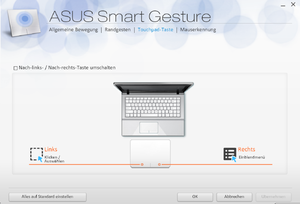 Уникалната помощна програма ASUS Smart Gesture е многофункционален интелигентен драйвер, за да конфигурирате сензорния панел на лаптопа. Ключова характеристика Тази програма се състои в възможността да предотвратите тъчпада, когато въвеждате клавиатурата и контролирате устройството с помощта на жестове. Такъв софтуерен инструмент може да идентифицира дланта и пръста сиТова превръща обичайния сензорен панел в "интелигентен" елемент на лаптоп.
Уникалната помощна програма ASUS Smart Gesture е многофункционален интелигентен драйвер, за да конфигурирате сензорния панел на лаптопа. Ключова характеристика Тази програма се състои в възможността да предотвратите тъчпада, когато въвеждате клавиатурата и контролирате устройството с помощта на жестове. Такъв софтуерен инструмент може да идентифицира дланта и пръста сиТова превръща обичайния сензорен панел в "интелигентен" елемент на лаптоп.
Интерфейсът на приложение е изключително прост и всеки потребител на Windows Ще може да конфигурира водача без специални трудности.
Как можете да настроите полезността и какви знаци са жестове с бетонни пръсти:
- Един избор, активиране, движение;
- Два пръста - скала, превъртане, въртене, изскачащо меню на дисплея;
- Три пръста - преминават през страниците, показват пускане на приложения, навиващи прозорци;
Ако свикнете с такива жестове, ръководството и работата на лаптопа ще бъде много по-лесна и функционална.
И така, интерфейсът utilities Asus. Smart Gesture включва няколко отделни раздела. Всеки от тях е отговорен за това специфични функции и може да бъде конфигуриран в ръчен режим.
Първият раздел, наречен "Gesture", ви позволява да конфигурирате тези функции, описани по-горе. За да деактивирате жестове, е достатъчно да премахнете отметка или да намерите в елемента Настройки "Възстановяване на фабричните конфигурации". В това меню можете да посочите вашите лични изисквания и да зададете параметрите, като вземете предвид собствените си навици. Дори и да не знаете за какво се отговори на всеки пръст, е достатъчно да се приведе курсорът на мишката върху интереса на жеста и приложението ще демонстрира действието си. Такъв елемент опростява процеса на конфигуриране на водача и работата с устройството ще бъде по-лесна.
Бутонът на тъчпада
Във втория раздел, настройките за превключване на клавишите "Leo / Right" на устройството са поставени на устройството. Както и в предишния случай, тук можете да възстановите параметрите по подразбиране, ако има нужда.
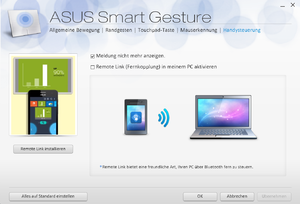 Откриване на мишката
Откриване на мишката
Разделът ви позволява да конфигурирате функцията. автоматично включване или деактивиране на сензорния панел след свързване външна мишка. За да конфигурирате, е необходимо да маркирате елемента "Smart Sensor".
Как да изтеглите и инсталирате Asus Smart Gesture
Изтеглете Asus Smart Gesture на официалния сайти процедурата за инсталиране не изисква голямо усилие. Можете да го изпълните за няколко минути, като посочите правилно място На диск. Ако Asus Smart Gesture не работи или не успее, можете да инсталирате отново, изтегляте драйвера от сайта.
Правилно инсталиран Шофьорът трябва да се покаже в менюто на стандартния мениджър на устройства в мишката. Ако имаш свържете отново На дисплея се появява известие, което вече е инсталирано на вашия компютър. нова версия този драйвер.Извадете го и сменете предишния.
Как да деинсталирате Asus Smart Gesture с Windows
В случай, че искате да върнете полезността към предишна версия Или ще преинсталирате Windows, ще трябва да деинсталирате този инструмент. Процедура премахване на ASUS. Smart Gesture има някои нюанси и тънкости. Ако програмата не е изтрита стандартен метод Чрез контролния панел ще трябва да използвате системен регистър и изпълнява редица индивидуални действия:
- Отворен % Systemdrive% / programdata / setptpdriver / В изследовател Прозорци;
- Работа Setuptpdriver.msi. ;
- Ние намираме позиция Отстраняване
Сега можете да премахнете полезността и да я възстановите на предишната версия без специални трудности.